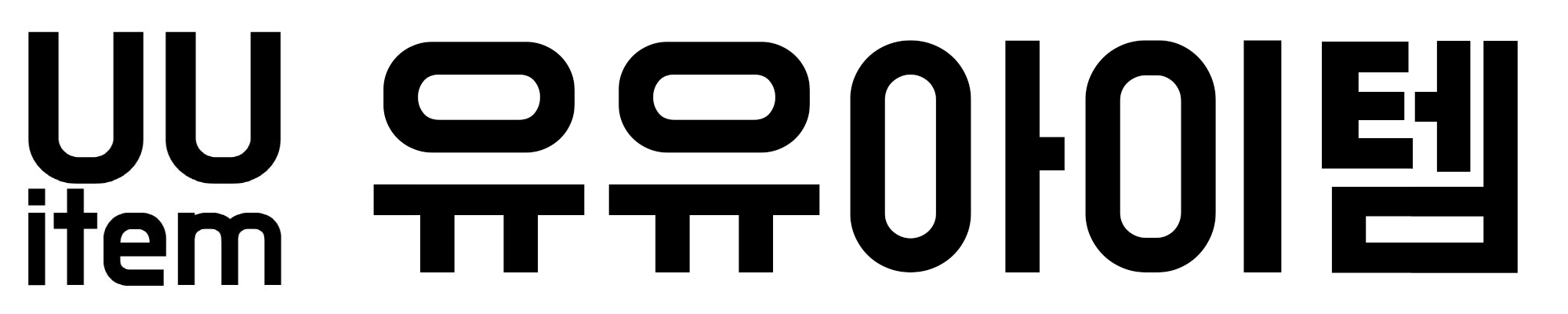| 업 무 보 고 서 [HP] HP Officejet Pro 잉크젯복합기 드라이버 설치 |
결재 | 나 님 | 너 님 |
| 보 고 안 건 | 진 행 사 항 |
| HP 공식홈페이지에 접속하여 공식드라이버 다운로드, 설치하는 방법을 알아본다 | 2023년 9월 17일 |
| 보 고 내 용 |
Tip 게시판 리스트
업 무 보 고 서 < Tip 게시판 글 리스트 > 결재 나 님 너 님 보 고 안 건 진 행 사 항 카테고리 별 tip 게시판의 글을 분류함 2020.09.27 ~ 보 고 내 용 1. 카테고리 분류 신도리코 컴퓨터 HP Officejet Pro etc 2.
uuitem.tistory.com
< 목 차 >
1. 개요
2. HP 홈페이지 접속, 드라이버 다운로드
3. 드라이버 설치
1. 개요
- HP Officejet Pro 제품은 잉크젯 복합기 중에서도 많이 사용하고 있는 제품이다.
- 프린터 설치 시 윈도우에서 제공하는 클레식 드라이버로 설치가 가능하나 한글/엑셀에서 작성한 문서가 정상적으로 출력되지 않는 경우가 발생한다.
- HP 공식 홈페이지에 접속하여 드라이버를 다운 받고, 설치하는 것을 알아본다.
2. HP 홈페이지 접속, 드라이버 다운로드
https://www.hp.com/kr-ko/home.html
노트북 컴퓨터, 데스크톱, 프린터 등
HP 홈페이지에서 HP 노트북, 데스크탑, 프린터 등에 대해 알아보기. 구매문의 080-703-0706
www.hp.com

- 위의 링크를 클릭하여 HP 홈페이지 접속한다.

- 상단 메뉴 중 '문제해결 > 소프트웨어 및 드라이버' 를 선택한다.

- 잉크젯프린터 드라이버를 설치해야하므로 '프린터'를 선택한다.

- 모델명의 일부를 입력하면 자동 검색이 된다. 해당 모델을 선택한다.
- 본 글에서 설치할 드라이버는 'HP Officejet Pro 8610' 제품이다.

- 여러가지 다운로드 메뉴가 나오는데, 그 중 '통합드라이버' 를 찾아 다운로드한다.
- HP Officejet Pro 8610 제품은 복합기 제품으로 프린트/스캔/복사/팩스가 가능한 제품이다.
- 기본드라이버로 설치할 경우 프린터 출력은 가능하나, 스캔을 사용할 수 없기에 통합드라이버를 선택하여 설치한다.
※ HP Officejet Pro 제품군 중 모두 같은 메뉴에 통합드라이버가 있는 것은 아니다.


- HP Officejet Pro 8710의 경우, 통합드라이버 다운로드 위치


- HP Officejet Pro 8730의 경우, 통합드라이버 다운로드 위치


- 드라이버 다운로드 완료
3. 드라이버 설치

- 다운로드한 드라이버를 실행하여 드라이버 설치를 시작한다.

- 권장 소프트웨어를 확인하고 '다음'을 선택한다. (설치하지 않아도 무방함)

- 화면 하단에 '설치 계약서와 설정을 확인했고 동의합니다'를 v 체크 후, '동의'를 선택한다.



- 모두 '아니오'를 선택 후 넘어간다.

- 드라이버 설치 진행 화면

- 보통의 경우 네트워크를 통해 드라이버를 설치한다. 무선 혹은 유선 네트워크를 선택 후 '다음'을 선택한다.
(USB 케이블을 통해 설치할 경우, 프린터와 컴퓨터 간 USB케이블 연결을 먼저하지 않고 설치 진행 중 USB케이블을 연결하라는 메시지 발생 시 연결한다.)

- 유선 네트워크 설치 진행 화면, 검색된 프린터를 선택 후 '다음'을 선택한다.

- 네트워크 설치 진행 화면

- 팩스 설정 화면.
- 팩스를 사용하고 있다면, 이름/회사 이름(발송인)과 팩스 번호를 입력할 수 있다.
(팩스 전송 시 상대방 수신자 팩스 상단에 이름과 팩스번호가 기재된다.)

- 사용 용도와 언어/국가를 선택 후 설치를 완료한다.
※ HP Officejet Pro 8610 제품 한글 변경 방법
https://uuitem.tistory.com/124#3
[HP] HP Officejet Pro 8610 한글화 방법 (드라이버 설치 방법)
업 무 보 고 서 < HP Officejet Pro 8610 한글화 방법 (드라이버 설치 방법) > 결재 나 님 너 님 보 고 안 건 진 행 사 항 HP Officejet Pro 8610 잉크젯 복합기 액정화면을 영문에서 한글로 변경하는 방법 2022년
uuitem.tistory.com
- HP Officejet Pro 8610 제품의 경우 기본 한글 지원이 되지 않아 설치시 영어로 설치할 수 밖에 없으며, 프린터 액정화면의 언어가 영어로 바뀐다.
- 웹사이트에 접속하여 강제로 한글화를 진행할 수 있어 위의 링크를 참고해 설정한다.

- 설치 완료 화면
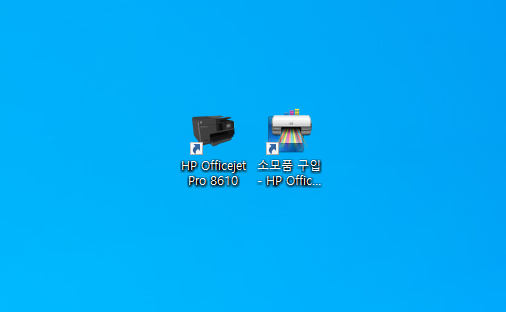

- 정성 설치 완료 후 바탕화면에 바로가기 아이콘이 생성, 제어판 > 장치 및 프린터에 프린트 드라이버가 추가된 것을 볼 수 있다.
| 첨 부 파 일 |
'Tip' 카테고리의 다른 글
| [삼성] 레이저 프린터기 SL-M3820ND 수명 초기화 (0) | 2023.09.23 |
|---|---|
| 4377c447937e4d85bce85550d4b0ab39 (0) | 2023.09.18 |
| [윈도우] Windows 11 순정 디스크 이미지 파일 다운로드 (iso 파일) (1) | 2023.07.21 |
| [신도리코] 신분증 복사 / 카드 복사 사용 방법 (0) | 2023.07.16 |
| [신도리코] 복합기(복사기) 스캔 설정 방법 <박스 편> (4) | 2023.05.23 |